Flash课程作业
- 格式:doc
- 大小:698.50 KB
- 文档页数:14

关于下列代码,描述正确的是()。
<table width="300" cellpadding="0" cellspacing="0"> <tr><td width="31%">日期</td><td width="22%">课程</td></tr><tr><td>9月1日</td><td>Dreamweaver网页设计</td></tr><tr><td>9月10日</td><td>Flash动画设计</td></tr></table>•••53分关于网页中的换行,说法错误的是()。
•••63分在HTML语言中,<body alink=#ff0000>表示()。
•••73分Fireworks中Frame的间隔时间以什么为单位?()•••83分下面哪些不属于网页的多媒体元素()•••93分在向swatches 面板中添加颜色时,鼠标指针变为( )•••103分下面哪些文件属于静态网页()•••113分Firework中将一串文本转换成Path后,如何将没个字符转换成单个的独立路径?()•••123分Fireworks中Text的对齐属性中Left对齐的默认快捷方式是?()•••133分模板只有在建立了可编辑区域后才被使用,那么“新建可编辑区域”命令在哪个菜单中()。
•••143分下列叙述正确的是?()•••153分关于超链接,下列()属性是指定链接的目标窗口。
•••163分下列颜色中,属于互补色的是( )•••173分Fireworks的layers中下面哪一个是扩展/收缩层面板?()•••183分在Flash MX中要测试动画,可使用的快捷键是( )•••193分下列特殊符号()表示的是空格。
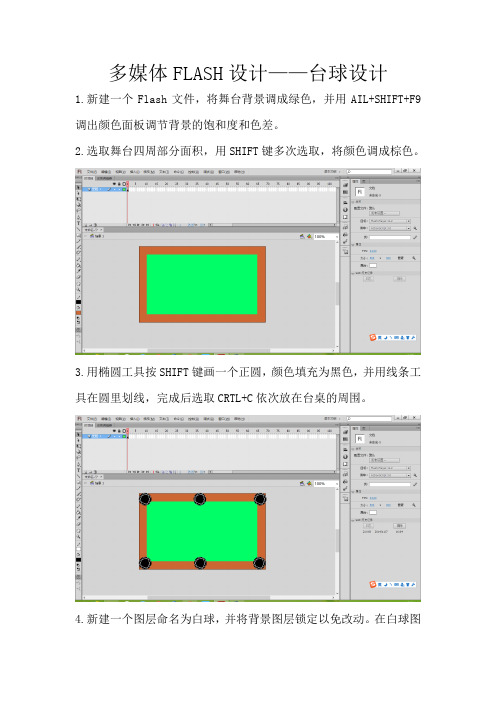
多媒体FLASH设计——台球设计
1.新建一个Flash文件,将舞台背景调成绿色,并用AIL+SHIFT+F9调出颜色面板调节背景的饱和度和色差。
2.选取舞台四周部分面积,用SHIFT键多次选取,将颜色调成棕色。
3.用椭圆工具按SHIFT键画一个正圆,颜色填充为黑色,并用线条工具在圆里划线,完成后选取CRTL+C依次放在台桌的周围。
4.新建一个图层命名为白球,并将背景图层锁定以免改动。
在白球图
层用椭圆工具画一个正圆,填充色为白色,填充方式为线性径变,用F键任意变形工具移动小球,将小球转换为元件命名为白球。
5.新建一个元件命名为红球,在库里把白球选中移过来,按CTRL+B 打散,将红球填充颜色改为红色,线性径变填充。
6.新建图层命名为红球,将红球元件移到场景中。
7.在场景图层30帧按F6插入关键帧,在红球和白球图层13帧处插
入关键帧,此为两球相撞处,将白球移到和红球相撞
8.在红球图层30帧处将红球移到左下角网中,在白球图层20帧处将白球移到上方中间网中。
9.如图所示创建传统补间动画。
10.新建图层为球杆,用矩形工具画一个长条矩形,使用任意变形工具,按住CTRL键将球杆上方变细,并填充颜色,转换为元件命名为球杆
11.在球杆图层插入关键帧,在10帧处将球杆移到与白球相撞,将下
面三个图层关键帧往右移动,同时在1至10帧之间插入几个关键帧,已达到球杆瞄准的目的,创建补间动画。
12.用文本工具将在图上写上自己名字。
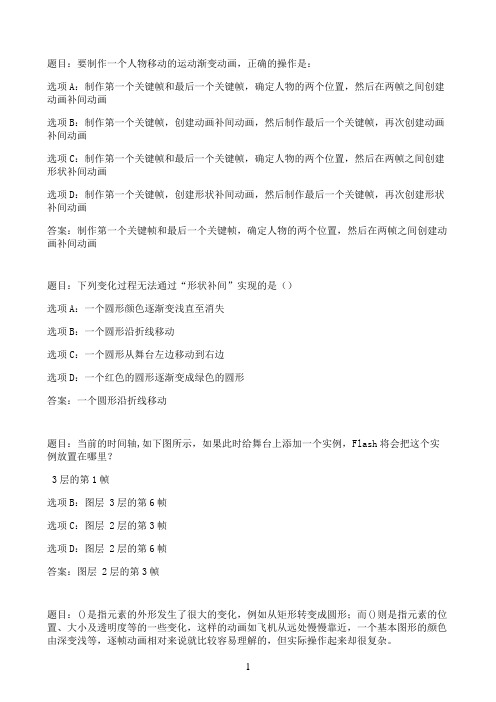
题目:要制作一个人物移动的运动渐变动画,正确的操作是:选项A:制作第一个关键帧和最后一个关键帧,确定人物的两个位置,然后在两帧之间创建动画补间动画选项B:制作第一个关键帧,创建动画补间动画,然后制作最后一个关键帧,再次创建动画补间动画选项C:制作第一个关键帧和最后一个关键帧,确定人物的两个位置,然后在两帧之间创建形状补间动画选项D:制作第一个关键帧,创建形状补间动画,然后制作最后一个关键帧,再次创建形状补间动画答案:制作第一个关键帧和最后一个关键帧,确定人物的两个位置,然后在两帧之间创建动画补间动画题目:下列变化过程无法通过“形状补间”实现的是()选项A:一个圆形颜色逐渐变浅直至消失选项B:一个圆形沿折线移动选项C:一个圆形从舞台左边移动到右边选项D:一个红色的圆形逐渐变成绿色的圆形答案:一个圆形沿折线移动题目:当前的时间轴,如下图所示,如果此时给舞台上添加一个实例,Flash将会把这个实例放置在哪里?3层的第1帧选项B:图层 3层的第6帧选项C:图层 2层的第3帧选项D:图层 2层的第6帧答案:图层 2层的第3帧题目:()是指元素的外形发生了很大的变化,例如从矩形转变成圆形;而()则是指元素的位置、大小及透明度等的一些变化,这样的动画如飞机从远处慢慢靠近,一个基本图形的颜色由深变浅等,逐帧动画相对来说就比较容易理解的,但实际操作起来却很复杂。
选项A:逐帧动画、移动动画选项B:形状补间动画、运动补间动画*选项C:关键帧动画、逐帧动画选项D:运动补间动画、形状补间动画答案:形状补间动画、运动补间动画*题目:如需调整位图的亮度、对比度和饱和度,如何处理?选项A:把位图转换为影片剪辑元件,选项B:把位图转换为图形对象选项C:添加“调整颜色滤镜”并调整相关参数选项D:添加“调整位图滤镜”并调整相关参数答案:把位图转换为影片剪辑元件,, 添加“调整颜色滤镜”并调整相关参数。

题目:将当前选中的关键帧转换为帧操作的菜单操作()选项A:选择该图层,按下键盘的Del键选项B:选择该图层,单击时间轴上右下角的垃圾桶按钮动画的特点,以下说法正确的是()选项A:Flash动画受网络资源的制约一般比较大,利用Flash制作的动画是矢量的。
选项B:Flash动画已经没有崭新的视觉效果,比不上传统的动画轻易与灵巧选项C:具有文件大、传输速度慢、播放采用流式技术的特点,选项D:鲜明、有趣的动画效果更能吸引观众的视野答案:鲜明、有趣的动画效果更能吸引观众的视野题目:关于运动补间动画,说法正确的是()选项A:弹起选项B:按下选项C:指针经过选项D:点击答案:点击题目:给横排文本添加超级链接,要求浏览者单击广告,在新窗中打开链接目标为的网页,下面操作正确的是:选项A:在文本属性面板的“超链接地址”框中输入,从“目标”下拉菜单中选择_blank选项B:在文本属性面板的“超链接地址”框中输入的PNG 文件的说法错误的是:选项A:用户可以选择作为可编辑对象或不可编辑的图像进行导入选项B:当作为不可编辑的图像导入时,文件将转换成位图图像对象,但是矢量图形还是保持为矢量图形选项C:作为可编辑对象导入,用户可以选择保留位于PNG 文件中的图像、文本选项D:作为不可编辑的图像导入PNG 文件,则用户可以在Flash中启动Fireworks 编辑该PNG 图像答案:当作为不可编辑的图像导入时,文件将转换成位图图像对象,但是矢量图形还是保持为矢量图形题目:遮罩的制作必须要用两层才能完成,下面哪一描述正确?()选项A:上面的层称之为遮罩层,下面的层称之为被遮罩层选项B:上面的层称之为被遮罩层,下面的层称之为遮罩层选项C:上下层都为遮罩层选项D:上下层都为被遮罩层答案:上面的层称之为遮罩层,下面的层称之为被遮罩层题目:Flash中的“遮罩”可以有选择地显示部分区域。
具体地说,它是:选项A:反遮罩,只有被遮罩的位置才能显示选项B:正遮罩,没有被遮罩的位置才能显示选项C:自由遮罩,可以由用户进行设定正遮罩或反遮罩选项D:白色遮罩,需要显示的用白色遮罩答案:正遮罩,没有被遮罩的位置才能显示题目:给按钮元件的不同状态附加声音,要在单击时发出声音,则应该在哪个帧下创建一个关键帧()选项A:弹起选项B:指针经过选项C:按下选项D:点击答案:按下题目:Flash中的形状补间动画和动作补间动画的区别是)选项A:只擦除填充区域,不影响线段和文字。
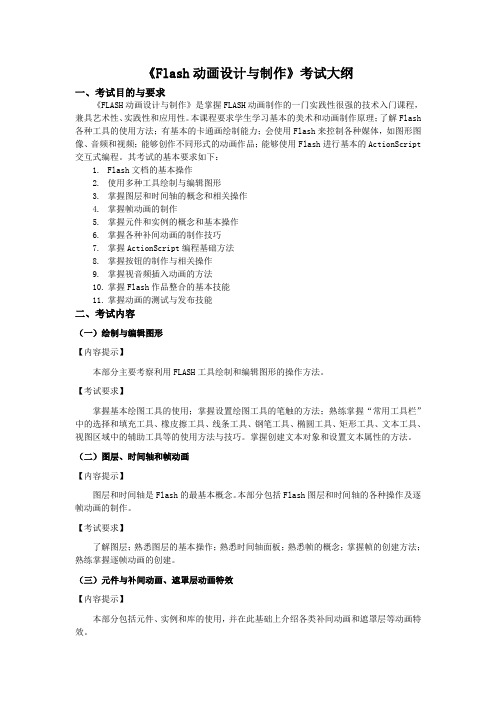
《Flash动画设计与制作》考试大纲一、考试目的与要求《FLASH动画设计与制作》是掌握FLASH动画制作的一门实践性很强的技术入门课程,兼具艺术性、实践性和应用性。
本课程要求学生学习基本的美术和动画制作原理;了解Flash 各种工具的使用方法;有基本的卡通画绘制能力;会使用Flash来控制各种媒体,如图形图像、音频和视频;能够创作不同形式的动画作品;能够使用Flash进行基本的ActionScript 交互式编程。
其考试的基本要求如下:1.Flash文档的基本操作2.使用多种工具绘制与编辑图形3.掌握图层和时间轴的概念和相关操作4.掌握帧动画的制作5.掌握元件和实例的概念和基本操作6.掌握各种补间动画的制作技巧7.掌握ActionScript编程基础方法8.掌握按钮的制作与相关操作9.掌握视音频插入动画的方法10.掌握Flash作品整合的基本技能11.掌握动画的测试与发布技能二、考试内容(一)绘制与编辑图形【内容提示】本部分主要考察利用FLASH工具绘制和编辑图形的操作方法。
【考试要求】掌握基本绘图工具的使用;掌握设置绘图工具的笔触的方法;熟练掌握“常用工具栏”中的选择和填充工具、橡皮擦工具、线条工具、钢笔工具、椭圆工具、矩形工具、文本工具、视图区域中的辅助工具等的使用方法与技巧。
掌握创建文本对象和设置文本属性的方法。
(二)图层、时间轴和帧动画【内容提示】图层和时间轴是Flash的最基本概念。
本部分包括Flash图层和时间轴的各种操作及逐帧动画的制作。
【考试要求】了解图层;熟悉图层的基本操作;熟悉时间轴面板;熟悉帧的概念;掌握帧的创建方法;熟练掌握逐帧动画的创建。
(三)元件与补间动画、遮罩层动画特效【内容提示】本部分包括元件、实例和库的使用,并在此基础上介绍各类补间动画和遮罩层等动画特效。
【考试要求】了解Flash动画原理;熟悉元件的类型;掌握元件的创建方法;掌握转换元件、复制元件的方法;掌握元件的编辑方法;掌握实例的创建方法;掌握实例的编辑方法;掌握库资源的使用;熟悉时间轴特效;熟练掌握形状补间动画的创建;熟练掌握补间动画的制作;熟练掌握引导层的使用;熟练掌握遮罩层的功能及使用方法。

flash大作业策划书3篇篇一《Flash 大作业策划书》一、项目概述1. 项目名称:[项目名称]2. 项目背景:[简要介绍项目背景和目的]3. 项目目标:[明确项目的目标和预期成果]二、项目时间安排1. 开始时间:[具体日期]2. 结束时间:[具体日期]3. 阶段划分:[列出项目的主要阶段和时间节点]三、团队成员及分工1. 项目经理:[姓名],负责项目整体规划和协调。
2. 设计人员:[姓名],负责 Flash 动画的设计和制作。
3. 技术人员:[姓名],负责技术支持和问题解决。
4. 测试人员:[姓名],负责对项目进行测试和质量控制。
四、项目执行计划1. 需求分析:[时间区间],与客户沟通,明确项目需求和要求。
2. 设计阶段:[时间区间],进行 Flash 动画的设计和规划。
3. 制作阶段:[时间区间],根据设计方案,进行动画制作和编程。
4. 测试阶段:[时间区间],对项目进行全面测试,确保质量。
5. 交付阶段:[时间区间],将项目交付给客户,并进行后期维护和支持。
五、项目预算1. 人力成本:[具体金额],包括团队成员的工资和福利。
2. 技术设备和软件:[具体金额],购买必要的设备和软件。
3. 设计和制作费用:[具体金额],包括设计费用和动画制作成本。
4. 测试和维护费用:[具体金额],确保项目质量和后期维护。
5. 其他费用:[具体金额],如差旅费、办公用品等。
六、风险管理1. 风险识别:[时间区间],对项目可能面临的风险进行识别和分析。
2. 风险评估:[时间区间],对风险进行评估,确定风险的可能性和影响程度。
3. 风险应对计划:[时间区间],制定风险应对计划,包括风险规避、风险转移、风险减轻和风险接受等措施。
4. 风险监控:[时间区间],对项目风险进行监控,及时发现和处理风险。
七、项目验收1. 验收标准:[明确项目的验收标准和方法]2. 验收方式:[说明项目验收的方式和流程]3. 验收时间:[确定项目验收的时间和地点]2. 改进措施:[提出改进措施和建议,为今后的项目提供参考]3. 项目评价:[对项目进行评价,包括项目目标的达成情况、团队协作情况等]篇二《Flash 大作业策划书》一、项目概述1. 项目名称:[项目名称]2. 项目背景:[简要介绍项目背景和目的]3. 项目目标:[明确项目的目标和预期成果]二、项目时间安排1. 开始时间:[具体日期]2. 结束时间:[具体日期]3. 阶段划分:[列出项目的主要阶段和时间节点]三、团队成员及分工1. 项目经理:[姓名],负责项目整体规划和协调。
教学内容《小学信息技术》4第1课精彩的FLASH动画教学内容《小学信息技术》4第1课精彩的FLASH动画教学目标 1.初步认识FLASH动画。
2.认识FLASH窗口。
教学重难点教学准备教学过程一.激趣引入:播放FLASH影片。
问你们知道它们是用什么制作的吗?你们想学吗?二.学习新课。
1.简单介绍FLASH软件。
2.进入FLASH并认识窗口各部份的名称及作用。
3.学生自己尝试操作一下,体会一下FLASH。
4.讨论交流:想一想三.作业:收集一下FLASH作品。
四.总结.拓展。
板书设计第1课精彩的FLASH动画初步认识FLASH动画。
认识FLASH窗口教学后记加强常规教育。
激发学生的学习兴趣。
教学内容《小学信息技术》4第2课千变万化的五角星教学目标 1.认识帧。
2.制作千变万化的五角星。
教学重难点制作千变万化的五角星教学准备教学过程一.激趣导入:演示千变万化的五角星的FLASH影片。
问:你们想学习制作吗?二.学习新课1.认识帧.关键帧。
2.教师讲解.演示。
学生一步一步操作,教师注意个别指导和发扬学生的相互协作。
(学生应学习课本的操作步骤与教师讲解相结合,鼓励动作快的学生先行完成下一步)3.完成范例。
4.学习小技巧,并强调学生养成一边做一边保存的好习惯。
三.交流学习心得与作品。
四.作业练一练五.总结。
板书设计第2课千变万化的五角星认识帧。
制作千变万化的五角星。
教学后记培养学生自己动手的能力。
教学内容《小学信息技术》4第3课绘制漂亮的背景教学目标 1.学习FLASH的绘图工具。
2.绘制漂亮的背景教学重难点绘制漂亮的背景教学准备教学过程一.激趣引入:演示漂亮的背景,想一想:用哪些软件工具可绘制出来?明确FLASH具有强大的绘图功能。
二.绘制漂亮的背景1.学生自学课本的操作步骤,自己试一试。
2.教师根据学生的情况示范.讲解。
3.重点讲解填充面板的运用。
4.学生完成范例,教师个别指导。
三.学生交流作品及学习心得。
Flash教案(完整版)第一章:Flash基础知识1.1 教学目标了解Flash动画的基本概念掌握Flash软件的基本操作理解Flash动画的制作流程1.2 教学内容Flash动画简介Flash软件的安装与启动Flash工作界面及基本操作Flash动画的制作流程1.3 教学步骤1. 导入:播放一段Flash动画,引起学生兴趣。
2. 讲解:介绍Flash动画的基本概念和制作流程。
3. 演示:操作Flash软件,展示基本操作和界面。
4. 练习:学生自行尝试制作简单的Flash动画。
1.4 课后作业练习制作一个简单的Flash动画(例如:一个移动的矩形)。
第二章:Flash图层与帧2.1 教学目标了解图层和帧的概念及其在Flash动画中的作用掌握图层和帧的基本操作2.2 教学内容图层的概念与类型帧的概念与类型图层和帧的基本操作2.3 教学步骤1. 导入:通过一个简单的Flash动画,引入图层和帧的概念。
2. 讲解:讲解图层和帧的定义及作用。
3. 演示:操作Flash软件,展示图层和帧的基本操作。
4. 练习:学生自行尝试制作一个利用图层和帧的Flash动画。
2.4 课后作业练习制作一个利用图层和帧的Flash动画(例如:一个层叠的球体)。
第三章:Flash动画类型3.1 教学目标了解Flash动画的类型及其特点掌握不同类型动画的制作方法3.2 教学内容逐帧动画补间动画引导动画遮罩动画3.3 教学步骤1. 导入:通过几个不同类型的Flash动画,引入动画类型的概念。
2. 讲解:讲解逐帧动画、补间动画、引导动画和遮罩动画的定义及特点。
3. 演示:操作Flash软件,展示不同类型动画的制作方法。
4. 练习:学生自行尝试制作一个不同类型的Flash动画。
3.4 课后作业练习制作一个不同类型的Flash动画(例如:一个移动的球体,使用补间动画)。
第四章:Flash元件与库4.1 教学目标了解元件和库的概念及其在Flash动画中的作用掌握元件和库的基本操作4.2 教学内容元件的概念与类型库的概念与操作元件和库的基本操作4.3 教学步骤1. 导入:通过一个简单的Flash动画,引入元件和库的概念。
作业题1、Flash软件是创建动画的工具,它是由美国(Macromedia)公司出品。
2、定义一个动作的起始状态和终止状态的帧,称为(关键帧)。
3、Flash源文件的扩展名为(.fla ),Flash动画文件的扩展名为(.swf)。
4、Flash中可以创建三种类型的文本,包括(静态文本)、动态文本和(输入文本)。
5、补间动画分为( 形状补间 )和( 运动补间 )。
6、在动画制作中,可以把制作好的素材转换为(元件)保存在“库”中,以方便以后调用。
7、使用(颜色样板)面板可以复制、删除调色板中的颜色,使用( 混色器)面板可以调整渐变填充和位图填充。
8、使用(遮罩)可以把动画限定在特定的区域内。
9、Flash允许用户把(视频)、数据、图像、声音和脚本交互控制融为一体。
10、补间是用来产生两个关键帧之间的过渡图像,用户只需要建立一个( 起始帧 )和一个( 结束帧),即可通过补间来填充中间的过程。
11、Flash提供了(选择)工具和部分选取工具用于选择图形。
12、在Flash中,使用(墨水瓶)工具可以为线条或图形的边框着色,使用(颜料桶)工具可以为区域填充颜色。
13、元件是指在影片中重复使用的元素,它可以是(图像)、声音文件或字体等。
14、在动画制作中,可以把制作好的素材转换为(元件)保存在“库”中,以方便以后调用。
15、Flash是(矢量)图形编辑和(动画)创作专业软件。
16、( 辅助线)的作用是帮助用户对齐和排版对象,可以为多条,也可以是交叉的,用来确定对象的绘制中心或者限定绘制的精确区域。
1、.在Flash中,元件的类型具体包括哪些?答:影片剪辑元件–按钮元件–图形元件2、在FLASH中,图层的种类有哪几种?答:普通图层动作引导层遮罩层3、Flash操作界面的组成?答:由菜单栏,工具箱,时间轴,舞台,浮动面板和属性面板等几部分组成。
4、在FLASH中,图层的种类有哪几种?答:普通图层动作引导层遮罩层5、矢量图形和位图图像的区别?答:矢量图形和位图图像各有其特色。
flash动画课程设计一、课程目标知识目标:1. 让学生掌握Flash动画的基本概念和原理,理解动画制作流程;2. 使学生掌握Flash软件的基本操作,包括绘图、帧动画、补间动画等功能;3. 引导学生了解并运用动画设计的基本元素,如色彩、形状、符号等。
技能目标:1. 培养学生运用Flash软件制作简单动画的能力;2. 培养学生独立思考和解决问题的能力,能在动画制作过程中进行创意设计;3. 提高学生的团队协作能力,学会与他人共同完成一个动画项目。
情感态度价值观目标:1. 激发学生对Flash动画制作的兴趣,培养其学习积极性;2. 引导学生关注动画作品的艺术性和创新性,提升审美能力;3. 培养学生尊重他人意见,学会在团队中沟通、协作,树立正确的价值观。
课程性质:本课程为实践性较强的学科,注重培养学生的动手操作能力和创新思维。
学生特点:六年级学生具有一定的计算机操作基础,对动画制作感兴趣,但需引导和激发。
教学要求:教师需关注学生的个体差异,因材施教,以学生为主体,注重实践操作,提高学生的综合能力。
通过本课程的学习,使学生能够达到课程目标,制作出具有个性和创意的Flash动画作品。
二、教学内容1. Flash动画基础知识:包括动画原理、Flash软件界面及功能简介;- 了解动画制作流程;- 掌握Flash软件的基本操作。
2. Flash绘图技巧:学习使用Flash绘图工具进行基本图形绘制;- 熟练使用绘图工具;- 掌握图形的编辑与修改。
3. 动画制作:学习帧动画和补间动画的制作方法;- 制作简单的帧动画;- 掌握补间动画的创建与优化。
4. 动画元素设计:运用色彩、形状、符号等元素进行动画设计;- 学习动画设计的基本原则;- 创作富有创意的动画元素。
5. 动画项目实践:分组进行动画制作,培养团队协作能力;- 完成一个完整的动画项目;- 学会在团队中分工合作,共同解决问题。
教学内容依据课本章节进行安排,确保学生能够系统地掌握Flash动画制作的各项技能。
小猴表演弹吉他Flash制作步骤
张紫君 10物流1班
一、动画主题:小猴表演弹吉他
二、动画简介:
动画一共有两个场景,第一个场景为作者的资料介绍,并用掌声引出和按钮跳转到第二个场景小猴的表演,在第二个场景中,小猴弹奏歌曲时观众可以选择四种收听方式(收听前必须确保耳机或音响的左右正确):左声道、右声道、淡出、淡入。
本动画主要技术是声音的控制,主要是利用按钮控制声音的播放方式。
三、制作步骤:
场景1:
1.插入新影片剪辑元件a:
2.把小猴弹吉他gif文件导入到舞台:
3.插入新的影片剪辑元件a1,把“同桌的你”音频导入到库。
4.把音频拉到舞台中,在第2帧插入帧。
5.在“属性”中设置“效果”为“左声道”,“同步”为“开始”:
6.单击第一帧,在“动作”面板中选择“stop”。
7.插入新影片剪辑元件a2,把“同桌的你”音频拉入到舞台中,在第二帧中插入帧,在“属性”的“效果”设为“右声道”,设置“同步”为“开始”。
重复步骤6.
8.插入新影片剪辑元件a3,把“同桌的你”音频拉到舞台中,在第二帧中插入帧,在“属性”的“效果”设为“淡出”,设置“同步”为“开始”。
重复步骤6:
9. 插入新影片剪辑元件a4,把“同桌的你”音频拉到舞台中,在第二帧中插入帧,在“属性”的“效果”设为“淡入”,设置“同步”为“开始”。
重复步骤6:
10.新建图层2,图层3:
11.选择图层1,把影片剪辑元件a拉入到场景,调整大小:
12.把库中的影片剪辑元件a1、a2、a3、a4都拉入场景,在属性中分别填它们的元件名称:
13.选择图层2,把“同桌的你”音频拉入,在“属性”中设置“同步”为“开始”:
14.选择图层3,选择“窗口”—“公共库”—“按钮”,分别把四种不同颜色的同类按钮拉入场景中:
15.修改四个按钮的名称:
16.右键单击按钮“左声道”,选择“动作”,输入如下语句:
17. 右键单击按钮“右声道”,选择“动作”,输入如下语句:
18. 右键单击按钮“淡出”,选择“动作”,输入如下语句:
19. 右键单击按钮“淡入”,选择“动作”,输入如下语句:
20.插入图形元件,把背景图导入到舞台:
21.回到场景1,选择图层1,把“背景”图形元件拉到场景,并置于底层。
调整大小:
场景2:
1.插入场景2,新建图形元件“花”,用钢笔工具画出一块花瓣:
2.用“变形”设定旋转45度,复制7次,变成一朵花:
3.新建影片剪辑元件“转动的花”,每隔一帧插入一个关键帧,每次转动一点:
4.新建“个人介绍”影片剪辑元件,把“转动的花”元件拉入,在第20帧插入关键帧,按“添加运动引导层”按钮,用钢笔工具画出运动轨迹:
5.在被引导层的第一帧把花朵放在轨迹的起点,在第20帧把花朵放到轨迹的终点,右键选择第一帧,选择“创建补间动画”,把速度调整为3帧每秒:
6.新建图层,并把其拉到最后,用矩形工具画一个矩形并填充为黑色,在不同的帧数分别打上个人资料和动画简介:
7创建按钮元件,使其跳到场景1:
编辑一下按钮语言:
8.选择【窗口】--【其他面板】--【场景】调换场景1和场景2的位置:
9.测试影片观看效果
10.导出影片。
四、总结
终于完成了我自己制作的动画了,感觉flash比photoshop难多了,主要是因为要编程序,当然,因此flash功能和作用都很强大。
在制作这个“小猴表演弹吉他”的动画中我遇到了不少困难。
首先,本来心目中是想做一个类似于KTV的点歌动画,有一个歌手在唱,然后观众有四首不同的歌可以点,并且也可以显示字幕,但开始难到我了,找到的很多歌都不能导入到flash的库里,因此最后决定了用一首歌曲以不同的方式表达好了,虽然没有之前的方案精彩,但也觉得很有意思。
接着找到一首比较适合的歌,也能导入进去,但怎么才能达到我想要的效果呢,要不同播放方式肯定要有按钮才能选择,记得老师说过按钮可以输入代码,让点击按钮后能跳到其他的帧或做其他的控制,我就想利用按钮来控制声音的不同效果,然后我就选择了“左声道”、“右声道”、“淡入”、“淡出”四种比较明显
的效果。
通过参考老师给的例子、语句和书本上的例子,经过不断的尝试、测试,终于成功地实现了
“左声道”的效果,然后把语句复制到其他三个按钮动作中再次测试。
当完成第一个场景之后,看到老师的要求才知道要写上自己的资料和动画简介,于是我又新建了一个场景2,正在我烦恼怎么把这两个场景连接在一起时,于是我在场景2中制作了一个按钮,利用按钮来跳转到另外一个场景中。
通过这次的动画制作,我明白了老师在课堂上教授的内容固然重要,但实践的经历会让人学得更多,更快而且记忆更深刻。
我的动画作业虽然完成了但仍有许多不足之处,希望以后能通过实践不断地提升对flash的操作的熟悉度,做出很好的作品。
(注:可编辑下载,若有不当之处,请指正,谢谢!)。